Eine benutzerdefinierte Seite ermöglicht es Ihnen, ein anderes Layout als den Rest Ihrer Website zu verwenden. Viele WordPress-Websites verwenden benutzerdefinierte Seitenlayouts für ihre Verkaufsseiten, Landingpages, Webinar-Seiten und mehr.
Im Laufe der Jahre haben wir auf WPBeginner viele benutzerdefinierte Seiten für verschiedene Zwecke erstellt. Wir haben sie verwendet, um verschiedene Angebote für Plugins und Hosting-Dienste anzuzeigen, Pro-Dienste anzubieten, um Benutzern mit WordPress zu helfen, verschiedene Produkte anzuzeigen und vieles mehr.
Nach unserer Erfahrung gibt es mehrere Möglichkeiten, benutzerdefinierte Seiten zu erstellen. Wir haben für einige unserer Projekte Page Builder wie SeedProd verwendet. Außerdem können Sie auch den Block-Editor oder Full-Site-Editoren verwenden, um benutzerdefinierte Seiten zu Ihrer Website hinzuzufügen.
In diesem Artikel zeigen wir Ihnen, wie Sie ganz einfach eine benutzerdefinierte Seite in WordPress erstellen.

Warum eine benutzerdefinierte Seite in WordPress erstellen?
Jedes Mal, wenn Sie eine neue Seite erstellen, steuert Ihr WordPress-Theme, wie diese Seite aussieht, mithilfe einer Vorlagendatei.
Diese page.php-Vorlage wirkt sich auf alle einzelnen Seiten aus, die Sie in WordPress erstellen. Möglicherweise möchten Sie jedoch nicht jedes Mal dasselbe Design verwenden.
Landingpages haben oft andere Inhalte als normale Seiten, wie z. B. ein großes Hero-Bild oder einen Call to Action (CTA). Das bedeutet, dass sie oft völlig anders aussehen als der Rest Ihrer Website.
Allerdings kann die Erstellung einzigartiger Designs mit der Standard-Seitenvorlage viel Zeit in Anspruch nehmen. Sie sind auch durch die page.php-Vorlage eingeschränkt und können möglicherweise nicht das exakte Design erstellen, das Sie wünschen. Dies kann es schwierig machen, gute Ergebnisse zu erzielen. Wenn Sie beispielsweise eine Verkaufsseite erstellen, erzielen Sie möglicherweise keine vielen Konversionen aufgrund eines schlechten Seitendesigns.
Mit diesen Worten wollen wir uns ansehen, wie Sie eine benutzerdefinierte Seite in WordPress mit dem exakten Design, Layout und Inhalt erstellen können, den Sie sich wünschen. Verwenden Sie einfach die Schnelllinks unten, um direkt zu der Methode zu springen, die Sie verwenden möchten.
- Methode 1. So erstellen Sie eine benutzerdefinierte Seite in WordPress mit dem Block-Editor (kein Plugin erforderlich)
- Methode 2. So erstellen Sie eine benutzerdefinierte Seite mit dem Full-Site-Editor (nur blockbasierte Themes)
- Methode 3. Erstellen einer benutzerdefinierten Seite in WordPress mit SeedProd (empfohlen)
- Methode 4. Erstellen einer benutzerdefinierten Seite in WordPress mit Thrive Architect
Methode 1. So erstellen Sie eine benutzerdefinierte Seite in WordPress mit dem Block-Editor (kein Plugin erforderlich)
Der Block-Editor erleichtert die Gestaltung eigener Vorlagen mit den Ihnen bereits vertrauten Werkzeugen.
Dies ist eine gute Wahl, wenn Sie dasselbe Design auf mehreren Seiten wiederverwenden möchten, da Sie einfach dieselbe Vorlage anwenden können. Wenn Sie ein völlig einzigartiges Design erstellen möchten, dann ist eine andere Option, die Seite normal zu erstellen und dann ihr Layout mit dem Full-Site-Editor zu bearbeiten, den wir in Methode 2 behandeln werden.
Beachten Sie nur, dass diese Methoden nur mit blockbasierten Themes wie ThemeIsle Hestia Pro oder Twenty Twenty-Three funktionieren. Wenn Sie kein blockbasiertes Theme haben, empfehlen wir stattdessen die Verwendung eines Seitenerstellers.
Öffnen Sie zunächst einfach eine beliebige Seite oder einen Beitrag. Wählen Sie dann im rechten Menü den Tab „Seite“ und klicken Sie auf den Text neben „Vorlage“.
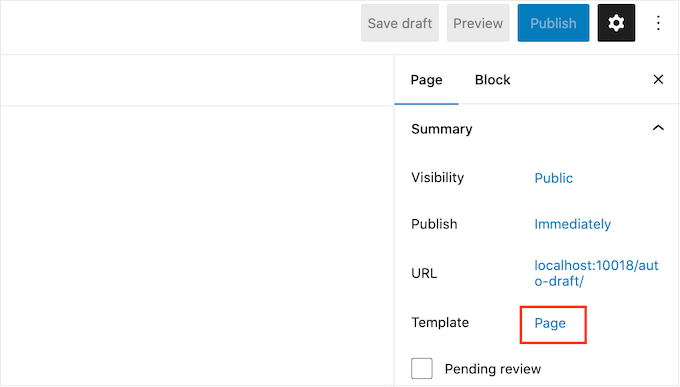
Die angezeigten Optionen können je nach Ihrem WordPress-Theme variieren, aber der Text wird typischerweise 'Seite', 'Standardvorlage' oder Ähnliches anzeigen.
Klicken Sie im erscheinenden Popup auf das Symbol „Vorlage hinzufügen“.
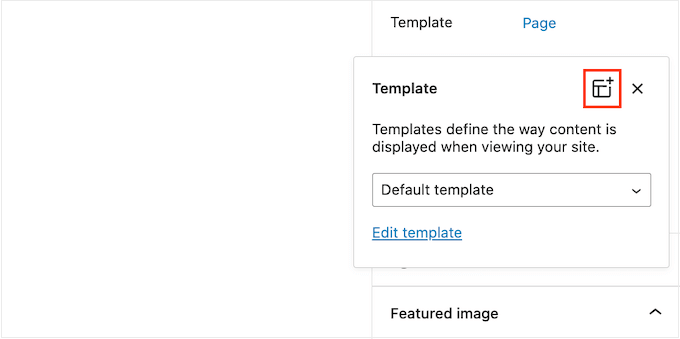
Geben Sie im erscheinenden Popup einen Namen für Ihre Vorlage ein und klicken Sie dann auf „Erstellen“.
Der Name dient nur Ihrer Information, sodass Sie alles verwenden können, was Sie möchten.

Dies startet den Vorlagen-Editor, der ähnlich wie der WordPress-Inhaltseditor funktioniert.
Um Blöcke zum Design der benutzerdefinierten Seite hinzuzufügen, klicken Sie einfach auf den blauen '+'-Button. Sie können dann Blöcke per Drag & Drop hinzufügen.

Sie können einem Block Inhalte hinzufügen oder dessen Formatierung mit den bekannten WordPress-Bearbeitungswerkzeugen ändern. Sie können beispielsweise Text in einen 'Überschriften'-Block eingeben, fette Formatierung anwenden oder Text von H2 auf H3 ändern.
Sie können auch eine benutzerdefinierte Seite mit Mustern erstellen. Muster sind Sammlungen von Blöcken, die oft zusammen verwendet werden, wie z. B. eine Liste von Veranstaltungen, ein Bild mit einer Bildunterschrift oder eine Preistabelle.
Die angezeigten Muster variieren je nach Ihrem WordPress-Theme, aber Sie können sehen, welche Muster verfügbar sind, indem Sie auf die Registerkarte 'Muster' klicken.

Sie können entweder ein Blockmuster per Drag & Drop auf Ihr Layout ziehen oder auf das Muster klicken, um es am Ende Ihrer Vorlage hinzuzufügen. Wenn Sie mit dem Aussehen der Vorlage zufrieden sind, klicken Sie auf die Schaltfläche „Veröffentlichen“ und dann auf „Speichern“.
Sie können diese Vorlage nun auf jede Seite anwenden. Öffnen Sie einfach die Seite im Editor und klicken Sie dann auf den Text neben 'Vorlage'.
Wählen Sie im erscheinenden Popup die Vorlage aus, die Sie gerade erstellt haben.
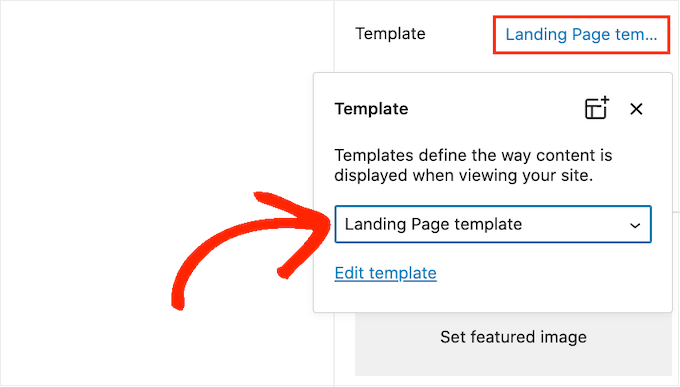
Wenn das erledigt ist, können Sie Inhalte zur Seite hinzufügen, genau wie bei jeder anderen WordPress-Seite.
Methode 2. Erstellen einer benutzerdefinierten Seite mit dem Full-Site-Editor (nur Block-basierte Themes)
Wenn Sie ein blockbasiertes Theme verwenden, können Sie auch eine benutzerdefinierte Seite mit dem Full-Site-Editor erstellen. Dies ermöglicht es Ihnen, das Layout einer einzelnen Seite zu ändern, ohne eine benutzerdefinierte Vorlage zu erstellen.
In diesem Sinne ist dies eine gute Wahl, wenn Sie ein völlig einzigartiges Design erstellen möchten, das Sie auf keiner anderen Seite wiederverwenden werden.
Um zu beginnen, erstellen Sie die Seite wie gewohnt, indem Sie zu Seiten » Neu hinzufügen gehen. Sie können dann einen Titel eingeben, Kategorien und Tags hinzufügen, ein Beitragsbild hochladen und alle anderen gewünschten Änderungen vornehmen.
Wenn Sie mit der grundlegenden Seite zufrieden sind, speichern Sie Ihre Änderungen und gehen Sie dann zu Darstellung » Editor.
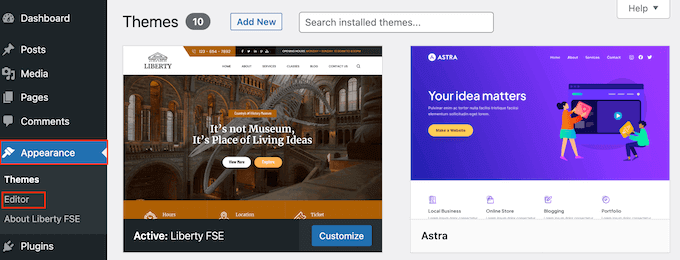
Standardmäßig zeigt der Full Site Editor die Home-Vorlage Ihres Themes an.
Klicken Sie im linken Menü auf „Seiten“.

Sie sehen nun alle Seiten, die Sie auf Ihrer WordPress-Website erstellt haben.
Suchen Sie einfach die Seite, die Sie neu gestalten möchten, und klicken Sie darauf.
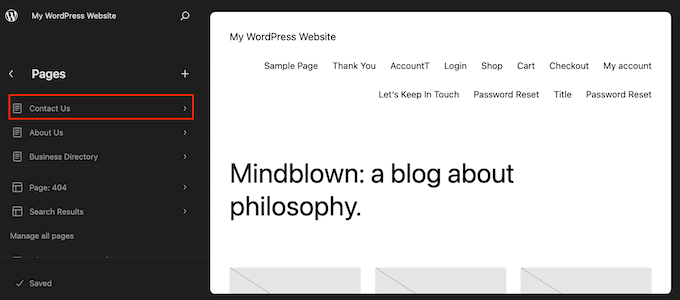
WordPress zeigt nun eine Vorschau des Designs an.
Um diese Vorlage zu bearbeiten, klicken Sie auf das kleine Stiftsymbol.
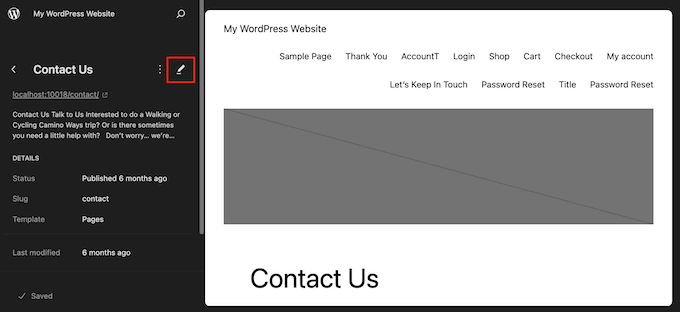
Sie können nun das Layout der Seite mit den Werkzeugen des Full-Site-Editors bearbeiten. Sie können zum Beispiel auf die blaue '+' Schaltfläche klicken, um neue Blöcke hinzuzufügen, oder auf einen beliebigen Block klicken, um ihn anzupassen.
Wenn Sie mit den vorgenommenen Änderungen zufrieden sind, klicken Sie auf die Schaltfläche „Speichern“.
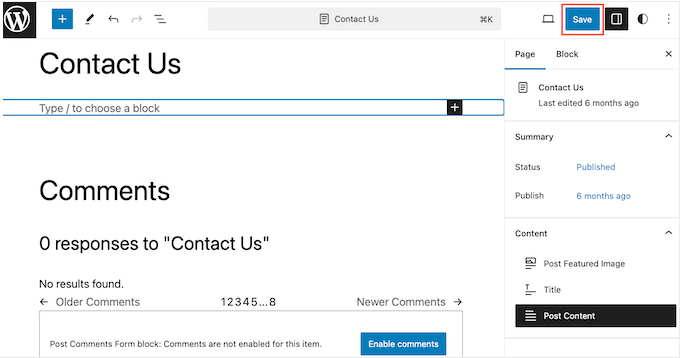
Wenn Sie diese Seite nun auf Ihrer Website besuchen, sehen Sie das neue Seitendesign in Aktion.
Methode 3. Benutzerdefinierte Seite in WordPress mit SeedProd erstellen (empfohlen)
Früher haben Sie eine benutzerdefinierte Seite durch Schreiben von Code erstellt, was für Anfänger nicht sehr benutzerfreundlich war. Wenn Sie einen Fehler in Ihrem HTML-, CSS- oder PHP-Code gemacht haben, konnte dies zu häufigen WordPress-Fehlern führen oder Ihre Website sogar vollständig beschädigen.
In diesem Sinne empfehlen wir stattdessen die Verwendung eines Page Builders.
SeedProd ist der beste Drag-and-Drop-Page-Builder für WordPress. Es verfügt über mehr als 350 Vorlagen, mit denen Sie benutzerdefinierte Seiten erstellen können, ohne Code schreiben zu müssen.
Wenn Sie eine benutzerdefinierte Seite verwenden, um mehr Conversions zu erzielen, funktioniert SeedProd mit vielen beliebten Tools von Drittanbietern, die Sie möglicherweise bereits für Conversions verwenden. Dazu gehören Top-E-Mail-Marketing-Dienste, WooCommerce, Google Analytics und mehr.
Zuerst müssen Sie SeedProd installieren und aktivieren. Weitere Details finden Sie in unserer Schritt-für-Schritt-Anleitung zur Installation eines WordPress-Plugins.
Hinweis: Es gibt auch eine kostenlose Version von SeedProd, mit der Sie benutzerdefinierte Seiten erstellen können, unabhängig von Ihrem Budget. Für diese Anleitung verwenden wir jedoch SeedProd Pro, da es viel mehr Vorlagen hat und mit allen besten E-Mail-Marketing-Services integriert ist.
Nach der Aktivierung des Plugins wird SeedProd nach Ihrem Lizenzschlüssel fragen.

Diese Informationen finden Sie in Ihrem Konto auf der SeedProd-Website. Nach Eingabe des Schlüssels klicken Sie auf die Schaltfläche „Schlüssel überprüfen“.
Wählen Sie eine benutzerdefinierte Seitenvorlage
Sobald Sie das getan haben, gehen Sie zu SeedProd » Landing Pages und klicken Sie auf die Schaltfläche „Neue Landing Page hinzufügen“.

Sie können jetzt eine Vorlage für Ihre benutzerdefinierte Seite auswählen.
Die Vorlagen von SeedProd sind in verschiedene Kampagnentypen unterteilt, wie z. B. 'Lead', 'Squeeze' und 'Coming Soon'. Sie können auf die Registerkarten am oberen Bildschirmrand klicken, um Vorlagen nach Kampagnentyp zu filtern.

Wenn Sie von Grund auf neu beginnen möchten, bietet SeedProd auch eine leere Vorlage, die Sie verwenden können.
Um sich ein Design genauer anzusehen, bewegen Sie einfach die Maus über diese Vorlage und klicken Sie dann auf das Lupensymbol.

Wenn Sie ein Design finden, das Ihnen gefällt, klicken Sie auf „Diese Vorlage auswählen“. Wir verwenden in allen unseren Bildern die Vorlage „Kursverkaufsseite“, aber Sie können jede beliebige Vorlage verwenden.
Geben Sie als Nächstes einen Namen für die benutzerdefinierte Seite ein. SeedProd erstellt automatisch eine URL basierend auf dem Titel der Seite, aber Sie können diese URL beliebig ändern.
Eine beschreibende URL hilft Suchmaschinen auch zu verstehen, worum es auf der Seite geht, damit sie sie den richtigen Nutzern anzeigen können, was Ihr WordPress SEO verbessert.
Damit Ihre benutzerdefinierte Seite die besten Chancen hat, in relevanten Suchergebnissen zu erscheinen, sollten Sie alle Schlüsselwörter hinzufügen, die in der URL fehlen. Weitere Details finden Sie in unserer Anleitung zum Keyword-Recherche.

Wenn Sie mit den eingegebenen Informationen zufrieden sind, klicken Sie auf die Schaltfläche „Speichern und Seite bearbeiten starten“.
Gestalten Sie Ihre benutzerdefinierte Seite
SeedProd öffnet nun Ihre ausgewählte Vorlage in seinem benutzerfreundlichen Drag-and-Drop-Editor. Sie sehen eine Live-Vorschau Ihrer Seite rechts und einige Blockeinstellungen links.

Um einen Block anzupassen, klicken Sie einfach darauf, um ihn im Seiten-Editor auszuwählen. Die linke Symbolleiste zeigt dann alle Einstellungen für diesen Block an.
Im folgenden Bild ändern wir den Text innerhalb eines 'Überschriften'-Blocks.

Sie können den Text formatieren, seine Ausrichtung ändern, Links hinzufügen und mehr mit den Einstellungen im linken Menü.
Es ist auch einfach, Bilder mit dem SeedProd Page Builder zu bearbeiten. Klicken Sie einfach auf einen beliebigen „Bild“-Block und verwenden Sie die Einstellungen, um Alt-Text hinzuzufügen, ein neues Bild hochzuladen oder andere Änderungen vorzunehmen.

Wenn Sie einen Block von der benutzerdefinierten Seite entfernen möchten, klicken Sie einfach darauf, um ihn auszuwählen.
Klicken Sie dann auf das Papierkorbsymbol in der Mini-Symbolleiste.

Um neue Blöcke zu Ihrem Design hinzuzufügen, suchen Sie einfach einen Block im linken Menü und ziehen Sie ihn dann in den Editor.
Sie können dann darauf klicken, um den Block auszuwählen und Änderungen im linken Menü vorzunehmen.

SeedProd bietet auch 'Sektionen', d. h. Zeilen und Blockvorlagen, mit denen Sie schnell eine benutzerdefinierte Seite erstellen können. Wenn Sie beispielsweise eine Google Ad Landing Page entwerfen, könnten Sie die fertigen Hero-, Call To Action- oder Features-Sektionen von SeedProd verwenden.
Um alle verfügbaren Abschnitte anzuzeigen, klicken Sie einfach auf die Registerkarte „Abschnitte“.

Um einen Abschnitt genauer zu betrachten, bewegen Sie die Maus darüber und klicken Sie dann auf das Lupensymbol.
Wenn Sie einen Abschnitt finden, den Sie zu Ihrem Design hinzufügen möchten, bewegen Sie einfach die Maus darüber und klicken Sie auf das kleine '+' Symbol.

Dies fügt den Abschnitt am Ende Ihrer Seite hinzu. Sie können sowohl Abschnitte als auch Blöcke per Drag & Drop in Ihrem Design verschieben.
Wenn Sie einen Fehler machen oder Ihre Meinung ändern, machen Sie sich keine Sorgen. Sie können Ihre letzte Änderung rückgängig machen, indem Sie am unteren Rand der linken Werkzeugleiste auf die Schaltfläche „Rückgängig“ klicken.
Hier finden Sie auch eine Schaltfläche zum Rückgängigmachen, den Überarbeitungsverlauf, die Layout-Navigation und globale Einstellungen.

Diese zusätzlichen Schaltflächen erleichtern die Erstellung einer benutzerdefinierten Seite in WordPress.
Am unteren Rand der Symbolleiste finden Sie auch eine Schaltfläche für die mobile Vorschau, mit der Sie die mobile Version der benutzerdefinierten Seite anzeigen können.

Dies kann Ihnen helfen, eine benutzerdefinierte Seite zu gestalten, die auf Mobilgeräten genauso gut aussieht wie auf Ihrem Computer.
Wenn Sie mit der benutzerdefinierten Seite zufrieden sind, ist es an der Zeit, sie zu veröffentlichen, indem Sie auf den Dropdown-Pfeil neben „Speichern“ klicken und dann die Option „Veröffentlichen“ auswählen.

Ihre benutzerdefinierte Seite wird nun auf Ihrem WordPress-Blog live geschaltet.
Wenn Sie die benutzerdefinierte Seite zu einem beliebigen Zeitpunkt bearbeiten möchten, gehen Sie einfach zu SeedProd » Landing Pages in Ihrem WordPress-Dashboard. Sie können dann die Seite finden, die Sie ändern möchten, und auf den Link „Bearbeiten“ klicken.

Dies öffnet das Design im Editor von SeedProd, bereit für Ihre Änderungen.
Methode 4. Erstellen einer benutzerdefinierten Seite in WordPress mit Thrive Architect
Sie können auch eine benutzerdefinierte Seite mit Thrive Architect erstellen. Thrive Architect ist ein weiterer beliebter Drag-and-Drop-Page-Builder für WordPress.
Es kommt mit über 300 professionell gestalteten Vorlagen, die darauf ausgelegt sind, Ihnen mehr Conversions zu ermöglichen.
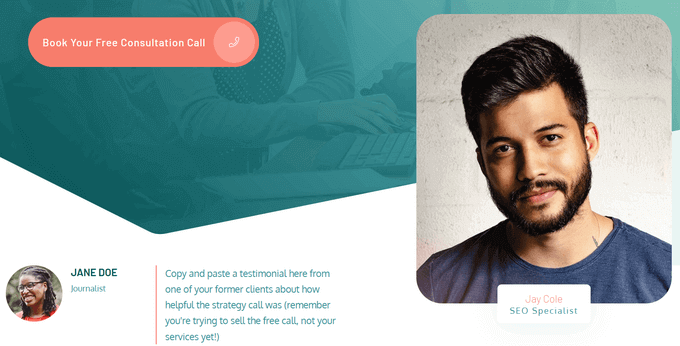
Zuerst müssen Sie das Plugin Thrive Architect installieren und aktivieren. Weitere Details finden Sie in unserer Schritt-für-Schritt-Anleitung zum Thema Installieren eines WordPress-Plugins.
Gehen Sie nach der Aktivierung in Ihrem WordPress-Admin-Dashboard zu Seiten » Neu hinzufügen, um eine benutzerdefinierte Seite zu erstellen. Klicken Sie dann auf die Schaltfläche „Thrive Architect starten“.

Als Nächstes können Sie wählen, ob Sie eine normale Seite oder eine vorgefertigte Landingpage erstellen möchten.
Wir empfehlen, auf 'Vorgefertigte Landingpage' zu klicken, da Sie so Zugriff auf alle Thrive Landingpage-Vorlagen erhalten. Diese Vorlagen sind vollständig anpassbar, sodass Sie sie an Ihre WordPress-Website anpassen können.

Wenn Sie ein Set finden, das Ihnen gefällt, klicken Sie einfach darauf, um es auszuwählen.
Im folgenden Bild wählen wir „Smart Landing Page Sets“ aus.
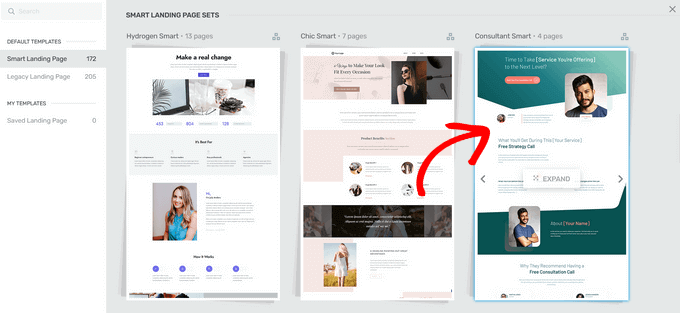
Auf dem nächsten Bildschirm müssen Sie eine bestimmte Vorlage aus dem Set auswählen.
Wählen Sie eine Vorlage aus, indem Sie darauf klicken und dann auf die Schaltfläche „Vorlage anwenden“ klicken.
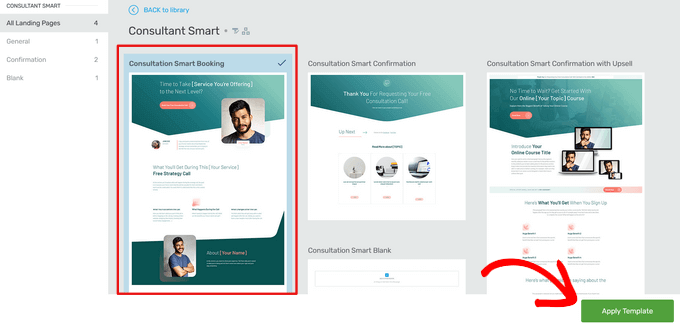
Dies öffnet die Vorlage im Thrive Architect Editor. Von hier aus können Sie die Seitenvorlage einfach an Ihr Blog, Ihre Website oder Ihren Online-Shop anpassen.
Als Beispiel können Sie die 'Überschrift' ändern, indem Sie darauf klicken und dann Ihre eigene benutzerdefinierte Nachricht eingeben.
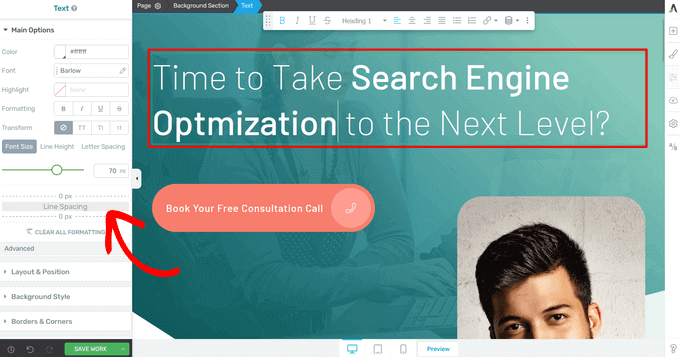
Sie sehen nun alle Anpassungsoptionen im linken Menü. Hier können Sie Typografie, Schriftgröße, Farbe, Formatierung und mehr ändern.
Über das linke Bedienfeld können Sie auch andere Einstellungen für Ihre benutzerdefinierte Seite anpassen, wie z. B. das Layout, den Hintergrundstil, Rahmen, Animationen und das Scrollverhalten, um nur einige zu nennen.
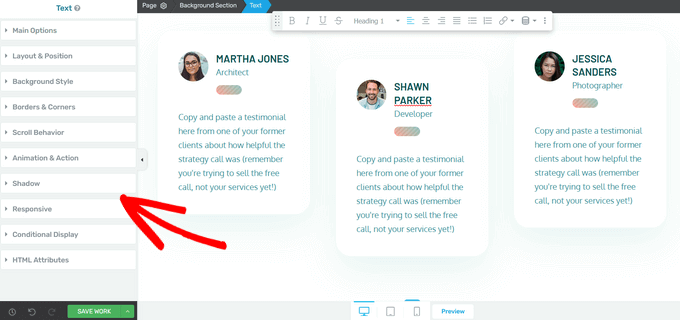
Ähnlich wie die Blöcke von SeedProd bietet Thrive Architect viele vorgefertigte Elemente, die Sie Ihrer benutzerdefinierten Seite hinzufügen können.
Um ein neues Element zur Seite hinzuzufügen, klicken Sie auf die Schaltfläche „Element hinzufügen (+)” auf der rechten Seite des Bildschirms.
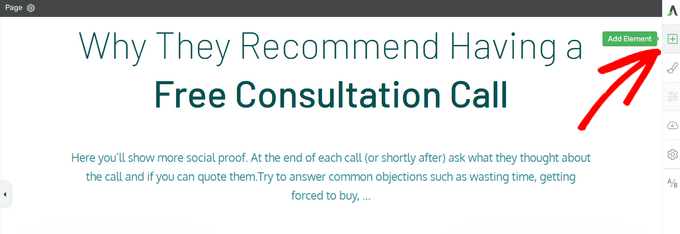
Sie können jetzt aus Elementen wie Bildern, Schaltflächen, Lead-Generierungsformularen, Preistabellen, Countdown-Timern und mehr wählen.
Um ein Element hinzuzufügen, ziehen Sie es einfach aus dem rechten Menü und legen Sie es auf Ihrer Seite ab.
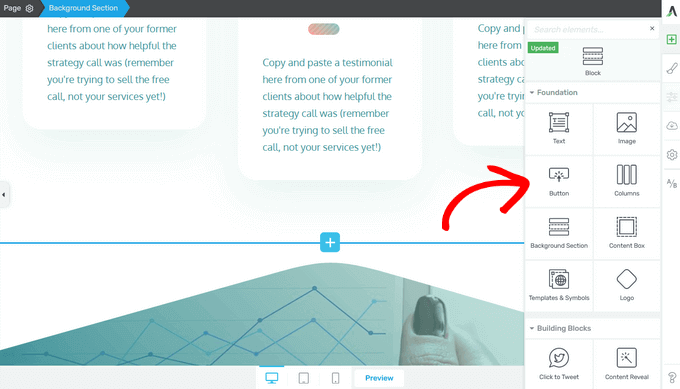
Sie können jedes der neuen Elemente, die Sie Ihrer Seite hinzufügen, bearbeiten, indem Sie darauf klicken.
Wenn Sie mit dem Aussehen der Seite zufrieden sind, klicken Sie auf den Pfeil (^) neben der Schaltfläche „Arbeit speichern“. Klicken Sie dann auf die Option „Speichern und zum Beitragseditor zurückkehren“.
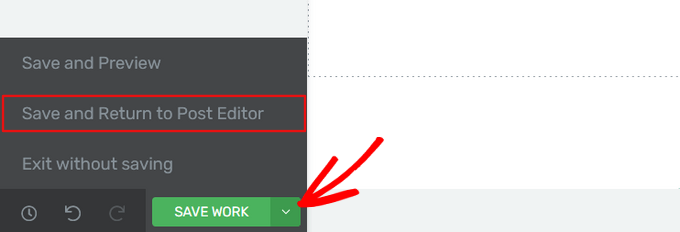
Sie können die Seite dann als Entwurf speichern oder veröffentlichen, damit sie auf Ihrer WordPress-Website angezeigt wird.
Sobald Ihre benutzerdefinierte Seite veröffentlicht ist, können Sie Ihre Website besuchen, um sie in Aktion zu sehen.
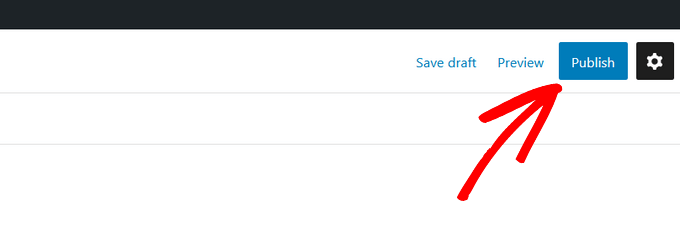
Wir hoffen, dieser Artikel hat Ihnen geholfen zu lernen, wie Sie eine benutzerdefinierte Seite in WordPress erstellen. Möglicherweise möchten Sie auch unseren Leitfaden zum Erstellen einer Landingpage mit WordPress und zum Aufteilen von Beitrags- oder Seitentiteln in WordPress lesen.
Wenn Ihnen dieser Artikel gefallen hat, abonnieren Sie bitte unseren YouTube-Kanal für WordPress-Video-Tutorials. Sie finden uns auch auf Twitter und Facebook.





Dennis Muthomi
Ich bevorzuge die SeedProd-Methode, da sie über 350 Vorlagen zur Auswahl bietet, was es mir erleichtert, ein Design zu finden, das zu meiner Website passt.
Die Methode mit dem Block-Editor hat keine Vorlagen, mit denen man beginnen kann.
Rajee Pandi
großartig. Ich glaube, es ist nicht kostenlos. Vielen Dank.
WPBeginner Support
There is a paid option but 1 and 2 are free options
Admin
Moinuddin Waheed
Die Verwendung von SeedProd zur Erstellung einer benutzerdefinierten Seite ist vielversprechend, da sie weniger Aufwand erfordert und im Handumdrehen fantastisch aussehende Designs erstellt.
Vielen Dank für diese Anleitung, ich verwende SeedProd bereits für viele meiner Websites und nutze diese Funktion.
Brend
Vielen Dank für den tollen Artikel. Ich nutze Ihre Website oft für Hilfe mit WordPress.
Ich habe Ihre Anleitung befolgt, um manuell eine neue Vorlagendatei zu erstellen. Bei der Auswahl der Vorlage ist keine CSS-Datei an die Seite angehängt. Habe ich etwas übersehen?
WPBeginner Support
Dies hängt vom spezifischen Theme ab, das Sie verwenden. Wenn Sie sich an den Support Ihres Themes wenden, sollten diese Ihnen mitteilen können, warum deren CSS nicht richtig auf Ihre Seite angewendet wird.
Admin
Muhammed
Perfekter Artikel.
Ich habe eine Frage
Kann ich eine benutzerdefinierte Seite erstellen und diese dann zur Hauptwebsite-Seite oder zur Startseite machen?
Ich möchte nicht zu viel Inhalt auf meiner ersten Seite haben und möchte alles auf der Hauptstartseite selbst gestalten (ich meine mit HTML, CSS, JS).
Gibt es eine Möglichkeit, das zu tun?
WPBeginner Support
For customizing everything in that manner you would want to look at the method for manually creating a page template
Admin
Patricia Reed
Gibt es eine Möglichkeit, eine vorhandene Seite (einschließlich all ihrer Inhalte und Bilder) zu verwenden und dieses Plugin zu verwenden, um das Menü und den Titel-Link zu entfernen?
WPBeginner Support
Wir zeigen in dieser Anleitung zwei Plugins, Sie können sicherlich eine Seite damit neu erstellen, was Sie anscheinend möchten.
Admin
Teresa Cuervo
Ausgezeichneter Artikel!
Nur eine Frage. Brauchen Sie das Plugin nach Fertigstellung der Landingpage noch im Plugin-Ordner oder kann es nach Erstellung der Seite gefahrlos gelöscht werden.
WPBeginner Support
Ja, wenn Sie die Plugin-Methode verwendet haben, möchten Sie das Plugin behalten.
Admin
Edmond
Hallo,
Vielen Dank für das einfache Tutorial. Es hat so gut funktioniert.
Ich habe jedoch eine Frage. Wie erstelle ich, dass die benutzerdefinierte Seite ihre eigene separate Sitemap auf der sitemap.xml der Website hat? Zum Beispiel auf der Sitemap von wpbeginner.com die /hosting-sitemap.xml usw. Ist das eine benutzerdefinierte Seite?
WPBeginner Support
Es ist eine Kategorie für unseren benutzerdefinierten Post-Typ, weshalb er diese Seite hat.
Admin
Jorge
Ich habe das schon einmal gemacht und es hat funktioniert. Ich weiß, dass viele Dinge die Datei von dort entfernen können, wo sie war, aber mein Problem ist, dass es mir nicht erlaubt, es noch einmal zu tun. Wenn ich die benutzerdefinierte Seite auf den Server hochlade, erscheint sie nicht in den Vorlagenoptionen, wenn ich die Seite bearbeite. Weiß jemand, wie man das löst?
WPBeginner Support
Der häufigste Grund, den Sie überprüfen sollten, ist, dass Sie nicht denselben Vorlagennamen verwendet haben und die Datei an den richtigen Speicherort hochgeladen haben.
Admin
AJAY KUMAR
Wie ändern wir den Header-Pfad, da ich 2 verschiedene Header habe, also möchte ich in meiner benutzerdefinierten Vorlage einen anderen Header verwenden, bitte lassen Sie mich wissen, wie ich den Header aufrufen oder einfügen kann
WPBeginner Support
Das würde von Ihrem spezifischen Theme abhängen und erfordert einige Programmierkenntnisse, die nicht anfängerfreundlich wären.
Admin
Lanze
Anfänger? Ernsthaft! Kein Anfänger könnte diesen Blog zum Einstieg nutzen.
WPBeginner Support
Dies ist eher ein Artikel für Anfänger-Entwickler, den wir auf Wunsch von Nutzern erstellt haben. Wenn Sie eine anfängerfreundlichere Möglichkeit zur Anpassung einer Seite wünschen, empfehlen wir Ihnen, sich unseren Beitrag unten über Page Builder anzusehen:
https://www.wpbeginner.com/beginners-guide/best-drag-and-drop-page-builders-for-wordpress/
Admin
Bas
Was passiert mit Ihren benutzerdefinierten Vorlagen, wenn Sie Ihr Theme aktualisieren? Da Sie diese neue Vorlage im Theme-Ordner erstellen. Wird die neue Vorlage verschwinden?
WPBeginner Support
Wenn Sie befürchten, dass die Änderungen verloren gehen, empfehlen wir Ihnen, ein Child-Theme zu erstellen, um den Verlust von Änderungen zu verhindern. Nutzen Sie dazu unsere Anleitung unten:
https://www.wpbeginner.com/wp-themes/how-to-create-a-wordpress-child-theme-video/
Admin
Vivek kushwaha
Wirklich hilfreich für mich
WPBeginner Support
Glad we could be helpful
Admin
Zack
Hallo,
Ich kann page.php in WordPress Twentytwenty nicht finden. Haben Sie eine Idee, wo die Vorlagendatei ist?
Danke
WPBeginner Support
Dieses Theme verwendet die Singular-Vorlage. Sie können Ihre eigene page.php erstellen, aber um besser zu verstehen, warum es ohne diese Vorlage funktioniert, sollten Sie sich unseren Artikel hier ansehen:
https://www.wpbeginner.com/wp-themes/wordpress-template-hierarchy-explained/
Admin
AmecuxDEV
Ich weiß Ihre Hilfe wirklich zu schätzen, das ist genau das, wonach ich gesucht habe, vielen Dank!
WPBeginner Support
You’re welcome, glad our guide was helpful
Admin
ammar
Hallo,
Toller Artikel! Ich erstelle bereits die Seitenvorlage und möchte jetzt, dass diese Seite die einzige ist, die keine Seitenleiste hat, wenn ich diese Seitenvorlage verwende. Wie? Können Sie mir helfen?
Danke.
WPBeginner Support
Es würde von Ihrem aktuellen Theme abhängen. Wenn Sie sich an den Support Ihres Themes wenden, sollten sie Ihnen helfen können.
Admin
Pete Zajonc
Hallo-
So nah dran. Ich habe meine in Notepad++ erstellte PHP-Datei gezippt. Der Inhalt ist die 1 Zeile Code am Anfang dieses Artikels. Ich klicke auf Neues Theme hinzufügen und lade die ZIP-Datei hoch. Wenn ich auf Installieren klicke, beginnt es gut, endet aber mit einem Fehler. Können Sie eine Lösung vorschlagen? Wie füge ich die style.css-Stylesheet hinzu? (Entschuldigung, ich bin ein Neuling!)
WPBeginner Support
You would want to go through the article again, this guide is for creating a new page for your current theme not an entirely new theme
Admin
Faby
Hallo, danke für den Artikel. Gibt es eine Möglichkeit, eine CSS-Datei mit einer benutzerdefinierten Seite zu verknüpfen? Danke.
WPBeginner Support
Sie müssten die Seiten-ID in Ihrem benutzerdefinierten CSS ansprechen
Admin
Brendan
genau das, was ich gesucht habe, danke!
WPBeginner Support
Glad our guide could help you
Admin
Okoji
Danke dafür. Es war hilfreich.
Ich möchte wissen, ob es eine Möglichkeit gibt, den WordPress-Header zu entfernen, ohne die Seite zu beschädigen.
WPBeginner Support
Es würde von Ihrem spezifischen Theme abhängen, ob Probleme auftreten. Sie würden wahrscheinlich auf einer lokalen Installation oder einer Staging-Umgebung testen, um zu sehen, ob etwas kaputt geht.
Admin
manoj
warum wir Seitenvorlagen anstelle von Seitenbearbeitungsbildschirmen verwenden
WPBeginner Support
Seitenvorlagen steuern den Bereich um den Inhalt, der Editor unter Seiten > Neu hinzufügen ist für den Inhalt der Seite.
Admin
Jass
Perfekter Artikel
WPBeginner Support
Thank you
Admin
terry
Danke für dieses Tutorial! Ist es möglich, die benutzerdefinierte Seite mit Elementor zu bearbeiten? Ich erhalte die Fehlermeldung „Die Vorschau kann nicht geladen werden“.
WPBeginner Support
You may need to recreate the custom page template with Elementor or reach out to Elementor’s support and they should be able to assist
Admin
Val
Hallo – mein Problem ist, dass das Dropdown-Menü für Vorlagen nicht angezeigt wird. Das Theme zeigt nur an: Seitenattribute / Übergeordnet / Reihenfolge — während ich benötige, dass es angezeigt wird: Seitenattribute / Übergeordnet / Vorlage / Reihenfolge. Wissen Sie, wie ich das Dropdown-Menü für Vorlagen anzeigen lassen kann?
WPBeginner Support
Ihr Theme hat möglicherweise keine Seitenvorlagen standardmäßig, da sie sonst im Abschnitt "Seitenattribute" aufgeführt wären.
Admin
Adrian
Thanks for this wonderful tutorial
WPBeginner Support
You’re welcome
Admin
shadab awan
Danke, Admin, dass Sie immer großartige Artikel über WordPress und SEO schreiben. Ich habe eine Frage, die ich hoffe, Sie können mir helfen.
Können wir PHP, Osclass oder andere Themes in einer mit WordPress erstellten Kleinanzeigen-Website verwenden?
Danke
WPBeginner Support
Sie können fast jedes Theme verwenden, um eine Website zu erstellen, sogar eine Kleinanzeigen-Website
Admin
Ramsey
Bitte, ich brauche Ihre Hilfe, ich habe meine Website selbst erstellt, aber ich habe Probleme, bei denen Sie mir helfen können, da ich meine Website anhand all Ihrer Videos und Artikel erstellt habe. Ich möchte die Homepage erstellen und dann die Homepage in meinem MENÜ auf meiner Website verwenden, damit die Leute, wenn sie einen Artikel gelesen haben und nach Hause zurückkehren möchten, einfach auf Home klicken und zur Homepage zurückkehren können. Bitte, ich brauche Ihre Hilfe dabei.
WPBeginner Support
Um Ihr Navigationsmenü einzurichten, sollten Sie sich unseren Leitfaden hier ansehen: https://www.wpbeginner.com/beginners-guide/how-to-add-navigation-menu-in-wordpress-beginners-guide/
Admin
Steven
Ich sehe das Vorlagen-Dropdown nicht in den Seitenattributen?
WPBeginner Support
Wenn Sie den Block-Editor verwenden, stellen Sie sicher, dass Sie das Dokument bearbeiten. Wenn es nicht korrekt angezeigt wird, sollten Sie den Dateinamen überprüfen und sicherstellen, dass die Datei korrekt zu Ihren Dateien hinzugefügt wurde.
Admin
Sara
vielen Dank. Sie haben mir den Tag gerettet.
Gott segne Sie.
WPBeginner Support
Glad our article could help
Admin
Marie
Hallo, vielleicht eine dumme Frage, aber muss ich dafür ein Child-Theme erstellen? Oder ist es vor Theme-Updates geschützt, da es sich um eine separat erstellte Seite handelt?
WPBeginner Support
Es wäre am besten, dafür ein Child-Theme zu verwenden, da es sich um eine Datei handelt, die bei der Aktualisierung der neuesten Theme-Version nicht gefunden wird.
Admin
Mannan Afzal
Wirklich hilfreich für mich
WPBeginner Support
Glad it was helpful
Admin
rina
Hallo,
Ist es möglich, meine PHP-Vorlage zu Elementor hinzuzufügen?
Danke
Pedro
Hi! And thanks for your incredibly helpful and resourceful page! I’ve read lots of articles and learned a lot around your site
Mit Ihrer Anleitung habe ich meine benutzerdefinierte Seite für meinen „Blog“-Bereich erstellt (Seite mit den neuesten Beiträgen, die nicht den Slider oder andere Funktionen hat, die die Startseite hat).
Meine Website ist zweisprachig, daher möchte ich diese benutzerdefinierte Seite in meine zweite Sprache übersetzen... und ich kann den Weg nicht finden.
Ihre Hilfe wäre sehr willkommen.
Danke im Voraus!
Khalil
sehr einfacher und klarer Beitrag
nidhi bhatt
Hallo, ich möchte eine HTML-Seite und keine PHP-Seite als benutzerdefinierte Vorlage hinzufügen. Ist das möglich?
Andrew
Sie können eine HTML-Seite zur Website hinzufügen, aber sie wird kein Teil des Themes sein. Sie muss eine .PHP-Datei sein, um Teil des Themes zu sein.
Catherine
Ich hatte das gleiche Problem. Versuchen Sie ein anderes Theme und stellen Sie sicher, dass Sie die Datei in das richtige Verzeichnis hochladen. Sie können das Verzeichnis oben sehen, wenn Sie eine Beispieldatei hinzufügen.
OuadiI
bitte, wie kann ich das tun, wenn die Option für die Standardvorlage im Dashboard nicht angezeigt wird?
danke
kartik rawal
oben sehen Sie Bildschirmoptionen, klicken Sie einfach darauf und aktivieren Sie das Kontrollkästchen Seitenattribute und jetzt können Sie die Vorlagenoption sehen
Venky
Vielen Dank für die detaillierte Erklärung.
Rakesh Roy
Nette und hilfreiche Anweisungen, aber ich möchte die Vorlage aus meinem Plugin laden. Wenn ich die .php-Datei in mein Plugin einfüge, zeigt WordPress nicht das Dropdown an.
Isabelle Hunter
Danke!!! Das ist so klar, einfach und geradlinig. Ich konnte in weniger als 5 Minuten eine neue Seitenvorlage einrichten. Ich schätze sehr, was Sie tun – und wer auch immer dieses Video gemacht hat, hat eine großartige Stimme und spricht sehr gut für Anweisungen.
Edgar Mlowe
Vielen Dank dafür, dieser Beitrag hat mir geholfen, als ich ein benutzerdefiniertes Theme erstellt habe, für das ich eine Reihe von benutzerdefinierten Seiten erstellen musste. Daumen hoch dafür!
Jens Eckervogt
Tolles Tutorial!
I love to see how do you have to create custom pages Like table ( flex-wrap with div or about page.
Like table ( flex-wrap with div or about page.
Ich habe bereits eine AboutMe-Seite mit eingebettetem CSS-Bild und weiteren benutzerdefinierten Seiten erstellt. Das ist wirklich ausgezeichnet! WordPress macht uns reich, oder?
Wordpress is like darling / sweetheart Because we want make our blog-websites with money from internet.
Because we want make our blog-websites with money from internet.
Und wie behebe ich das Kontaktformular von WPForm? Warum sendet WPForm keine E-Mails an mein Google Mail? Ich möchte versuchen, ob es funktioniert.
Danke für die schönen Erklärungen mit Ihren schönen Videos. Ich bin wirklich glücklich, weil Sie mir das Leben gerettet und meine Realität geschaffen haben.
Mit freundlichen Grüßen,
Jens Eckervogt
WPBeginner Support
Hallo Jens,
Bitte lesen Sie unseren Artikel darüber, wie Sie das Problem beheben, dass WordPress keine E-Mails sendet.
Admin
Dave
Sind Plugins mit benutzerdefinierten Seitenvorlagen kompatibel?
Wenn ich zum Beispiel benutzerdefinierte Inhalte direkt über einen Texteditor zu meiner Seitenvorlage hinzufügen, sie hochladen und für die entsprechende Seite (sagen wir die Kontaktseite) auswählen würde, wie würde ein Plugin (sagen wir ein Kontaktformular) in die benutzerdefinierte Seite eingefügt werden?
Danke
WPBeginner Support
Hallo Dave,
Ja, das sind sie. Oftmals, wenn Sie einer Seiten-Vorlage etwas hinzufügen müssen, können Sie dies tun, indem Sie den Shortcode oder die Vorlagen-Tags verwenden, die vom Plugin bereitgestellt werden.
Admin
Erica
Sehr hilfreich! Danke!
Vandana
Hallo, ich konvertiere eine HTML-Vorlage in WORDPRESS. Darin habe ich ein Navigationsmenü wie Home, About Us, Courses, Gallery usw. Ich bekomme nichts, wenn ich auf diese Seiten klicke, bitte helfen Sie mir.
Guatham
Sie erhalten nichts, weil Sie Standard-Navigationslinks zu Ihrer Website hinzufügen sollten.
Shihab k
Ich habe eine benutzerdefinierte Vorlagenseite, kann sie aber nicht mit dem normalen HTML-Menü verbinden
Paddy O
Hey.. Ich brauchte das, um eine Seite ohne Header und Footer usw. zu erstellen, die sich von meiner Vorlage unterscheidet, und mit ein wenig Anpassung hat es perfekt funktioniert. Großartig. Danke, P
Manpreet Kaur
Hallo, danke Wpbeginner für all die Tutorials. Mit Ihren Tutorials habe ich zum ersten Mal selbst eine Website erstellt und es läuft großartig. Ich habe so viel von Ihnen gelernt.
Jason
Hallo, ich möchte eine WordPress-Seite erstellen, die so aussieht: domain.com/etwas/SeitenNameHier
Ich kann das nicht tun, indem ich die Permalink bearbeite, haben Sie einen Rat?
Juned
Vielen Dank SEHR!!!!!!!!!!!!